Часть 1 Настройка ноды с KVM-виртуализацией Ubuntu 16.04 LTS: часть 1
В качестве «дисков», буду использовать логические тома (LV) в LVM. От qcow2 решили отказаться, поэтому будем использовать блочные устройства. Ничего сложного в этом нет.
Краткий экскурс в LVM можно почитать по ссылке Краткая заметка по работе с LVM в Linux
Кратко как сделать:
sudo pvcreate /dev/sda2
sudo vgcreate sas-storage /dev/sda2Создаем устройство на 12G, для DNS-сервера, который будет рулить dns-именами во внутренней сети — за глаза.
Создаем командой:
sudo lvcreate -L 12G -n lv_dns sas-storageили
sudo lvcreate -n lv_dns --size 12G sas-storageгде 12G размер логические тома (LV), sas-storage — имя группы томов (VG) и dns-disk имя логического тома (LV)
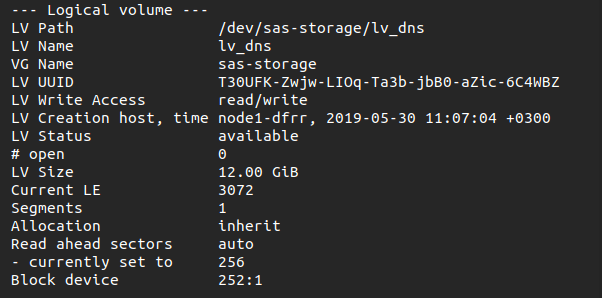
Далее запускаем установку системы на Ubuntu 16.04 LTS следующей командой
sudo virt-install --autostart --virt-type=kvm --name dns-server --description "DNS-server" --ram 1024 --vcpus=1 --os-type=linux --os-variant=ubuntu16.04 --hvm --cdrom=/var/lib/libvirt/boot/ubuntu-16.04.6-server-amd64.iso --network=bridge=br0,model=virtio --graphics vnc --disk path=/dev/sas-storage/lv_dns,bus=virtioв моем сллучае dns-server это название виртуальной машины (оно будет мелькать ниже)
описание параметров virt-install:
--autostartзадает параметр автозагрузки виртуального сервера, при перезапуске ноды с виртуальными серверами
--virt-type=kvm
--cdromподключаем виртуальный CD-привод с образом ОС, которую будем устанавливать
--nameимя виртуальной машины, которое будет отображаться при выводе
--descriptionописание сервера
--ramколичество оперативной памяти для сервера
--vcpusуказываем количество «ядер» для виртуального сервера
--disk pathуказываем диск для установки, в моем случае используется LVM, поэтому я не указываю размер диска, иначе через запятую указываем его размер, пример
--disk path=/var/lib/libvirt/images/ubuntu1604.img,size=100G,bus=virtio--os-variantуказывает гипервизору под какую ОС нужно адаптировать настройки. Смотрим список доступных оптимизаций для гостевых ОС:
sudo virt-install --os-variant list
Параллельно, в новом окне подключаемся к нашей ноде и вводим команду
sudo virsh dumpxml dns-server | grep vnc
Это даст нам информацию, к какому порту с помощью VNC мы можем подключиться для установке системы
Далее с помощью команды, указанной ниже, пробрасываем полученный порт из предыдущего шага и подключаемся к VNC.
ssh [email protected] -L 5900:127.0.0.1:5900Я использую Remmina. Для примера приведу скриншот
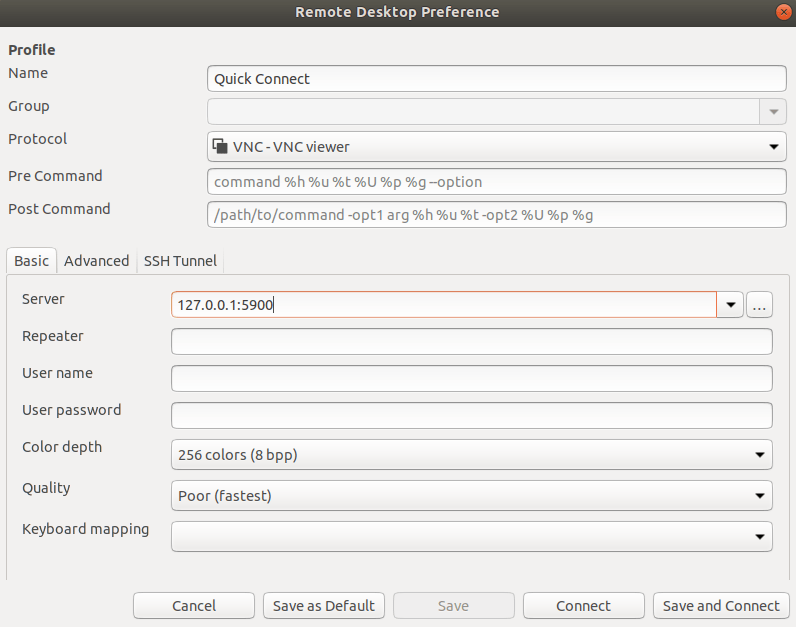
Далее, просто производим установку Ubuntu 16.04 LTS.
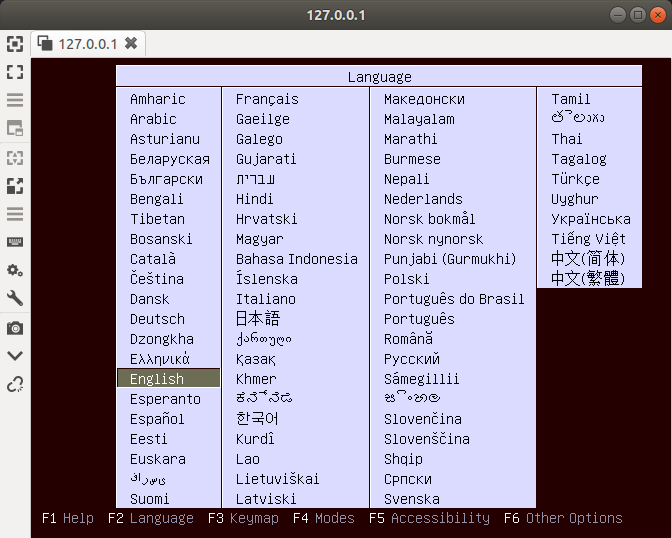
На всякий случай указываю как добавить дополнительный диск виртуальному серверу
virsh attach-disk dns-server --source /dev/sas-storage/lv_dns-2 --target vdb --persistentгде /dev/sas-storage/lv_dns-2 путь к диску или блочномуц устройству, vdb имя диска внутри системы (для виртуальных систем обычно указывается c с приставкой vd вместо sd как у реальных машин)
проверяем в виртуальной машине
fdisk -l | grep vdИли убираем дополнительный диск командой
virsh detach-disk dns-server vdbИ еще дополнительные команды, которые могут пригодиться в работе:
Просмотр всех серверов
sudo virsh list --allПросмотр инфо о сервере
sudo virsh dominfo SERVERРебут-старт-стоп-выключение сервера
sudo virsh reboot SERVER
sudo virsh start SERVER
sudo virsh stop SERVER
sudo virsh shutdown SERVER 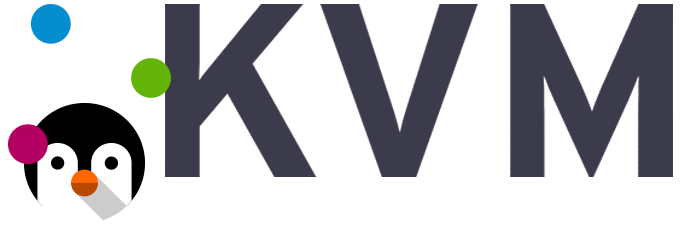
Будь першим хто прокоментує